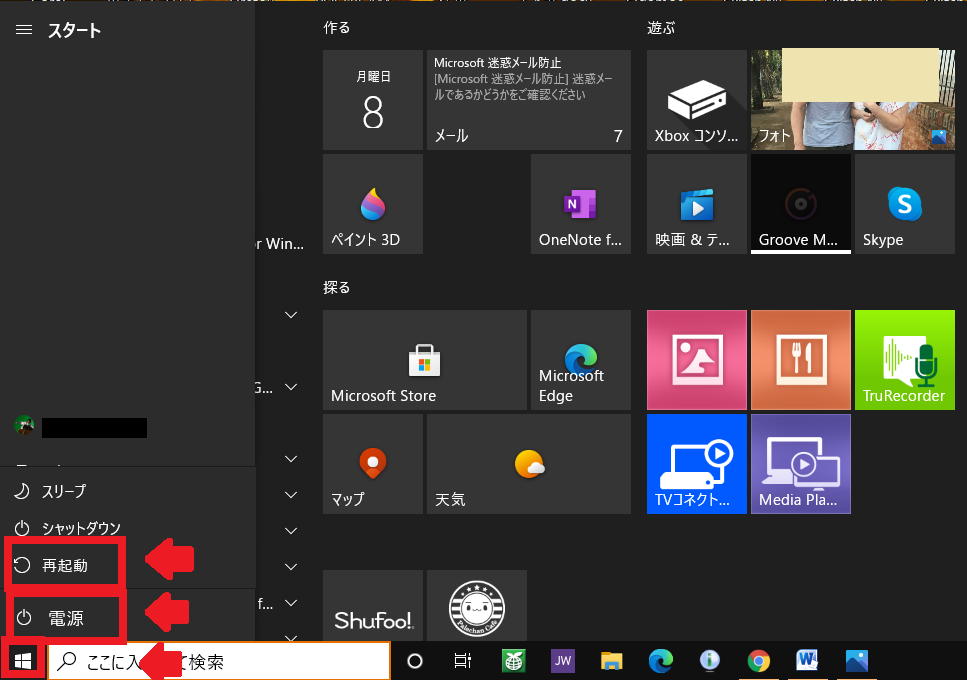Google Chromeが開かない!原因と対処法を徹底解説
Google Chromeは、動作が軽くとても安定したブラウザとして多くの人が利用しています。しかし、まれにGoogle Chrome自体が立ち上がらなくて困ることもあるようです。
この記事では、Google Chromeが開かないときの原因と対処法について詳しく解説していきます。
Contents[OPEN]
- 1Google Chromeが開かない!まずはこれを試して!
- 1.1他のブラウザを使ってみよう
- 1.2Google Chromeは最新バージョンを使う
- 1.3容量を確認!不要なデータは削除して
- 1.4スマホ・PCの再起動
- 1.5他のアプリ・タブ・拡張機能を閉じよう
- 1.6閲覧したいサイトに問題があるのかも
- 1.7ルーター・モデムを再起動しよう
- 2Google Chromeが開かない!Windowsで困ったときは
- 2.1タスクマネージャーから「タスクの終了」をする
- 2.2「高速スタートアップ」は無効にする
- 2.3Google Chromeのアンインストール・再インストール
- 2.4セキュリティソフトの設定の見直し
- 2.5「設定」から問題のあるアプリを探そう
- 2.6プロキシの無効を行う
- 3Google Chromeが開かない!Windowsでどうしても直らないときは
- 4Google Chromeが開かない!起動せず困ったときは
- 4.1Google Chromeがすでに起動している
- 4.2Google Chromeの管理者の権限を見直そう
- 4.3ユーザープロファイルの削除を試す
- 4.4ウイルスや不審なソフトウェアがないかチェックして
- 5Google Chromeが開かないならバージョンチェックとストレージをまず確認しよう!
Google Chromeが開かない!まずはこれを試して!
Google ChromeがPCやスマホで起動しないと、Webサイトを閲覧できなくなるのでとても不便ですよね。
ここでは、そんなときに試してほしい7つのことをご紹介します。
「急に開かなくなった!」とパニックにならずに1つずつ試してみましょう。
他のブラウザを使ってみよう
ネット環境に問題がないのであれば、Google Chromeが利用できなくても、FirefoxやMicrosoft Edgeといった他のブラウザは利用できるはずです。
何度試してもGoogle Chromeが開かないときは、代替のWebブラウザを利用しましょう。
Google Chromeは最新バージョンを使う
ブラウザが開かない原因は、Google Chromeがアップデートされていないことかもしれません。まずは、ブラウザの更新を行いましょう。
ここでは、iPhone、Androidスマホ、PCの3つのデバイスで更新する方法をご紹介します。
iPhoneの操作方法
ホーム画面にある「App Store」アプリを開きましょう。
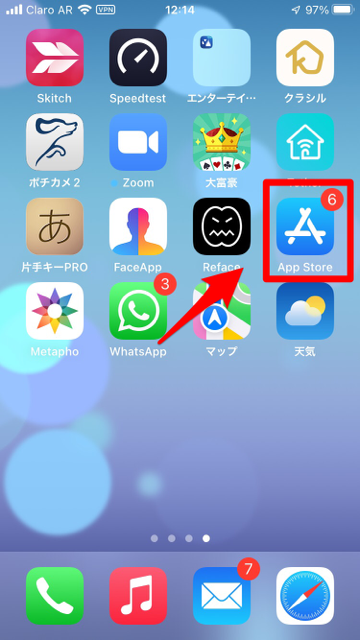
画面右上に表示されている「プロフィール」アイコンをタップします。
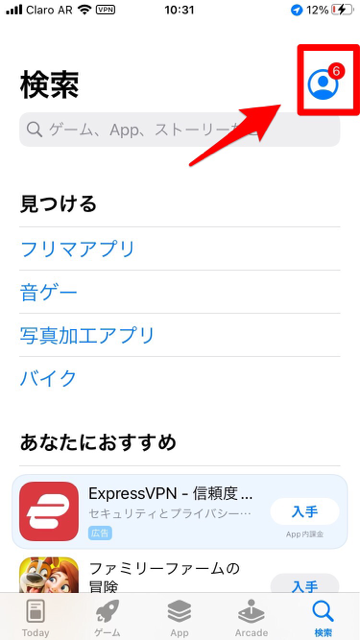
「Google Chrome」アプリのアップデートがあるなら更新しましょう。「すべてをアップデート」をタップすると便利ですよ。
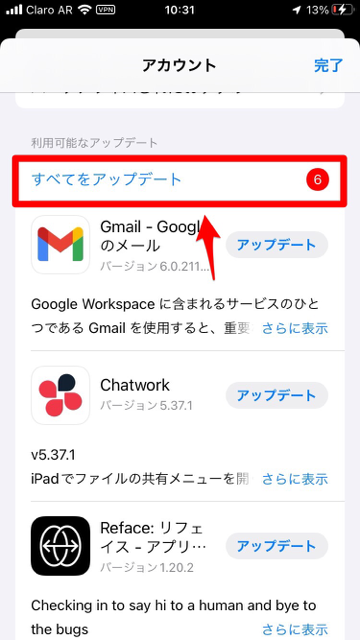
Androidの操作方法
ホーム画面にある「Playストア」アプリを開きましょう。
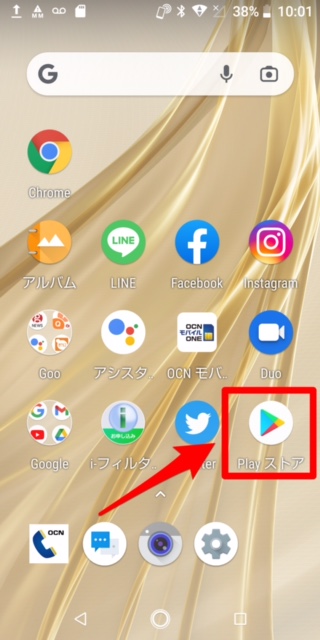
画面右上に表示されている「プロフィール」アイコンをタップします。
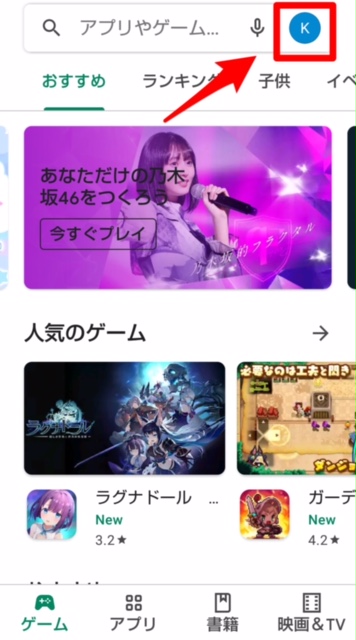
「アプリとデバイスの管理」をタップしましょう。
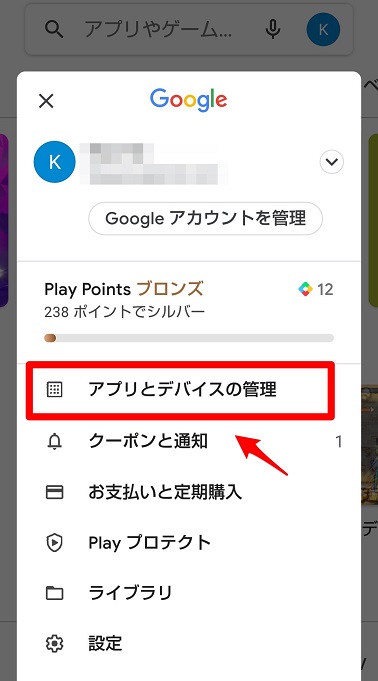
「詳細を表示」をタップします。
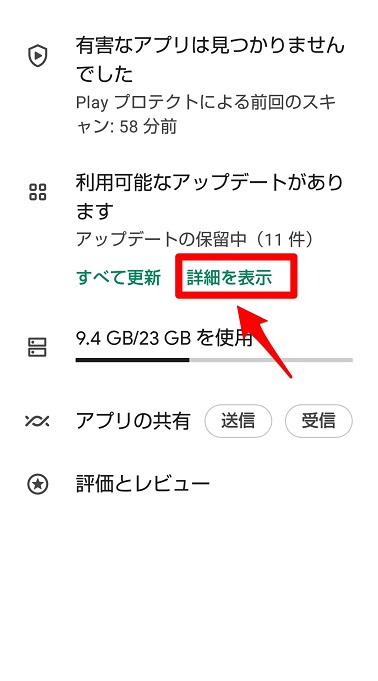
「Google Chrome」アプリのアップデートがある場合は「更新」をタップしましょう。
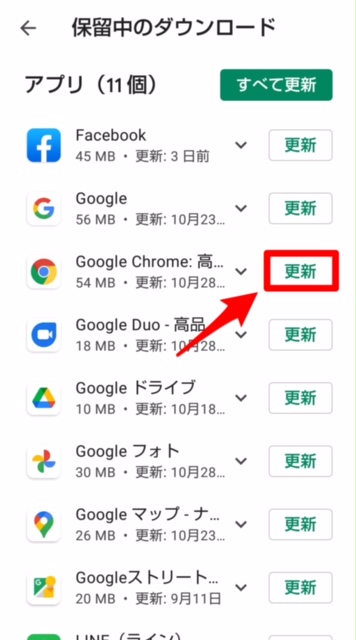
PCの操作方法
Google Chromeを立ち上げたら、画面右上にある「︙」をクリックします。メニューがプルダウン表示されるので「ヘルプ」をクリックしましょう。別のメニューが表示されたら「Google Chromeについて」をクリックして下さい。
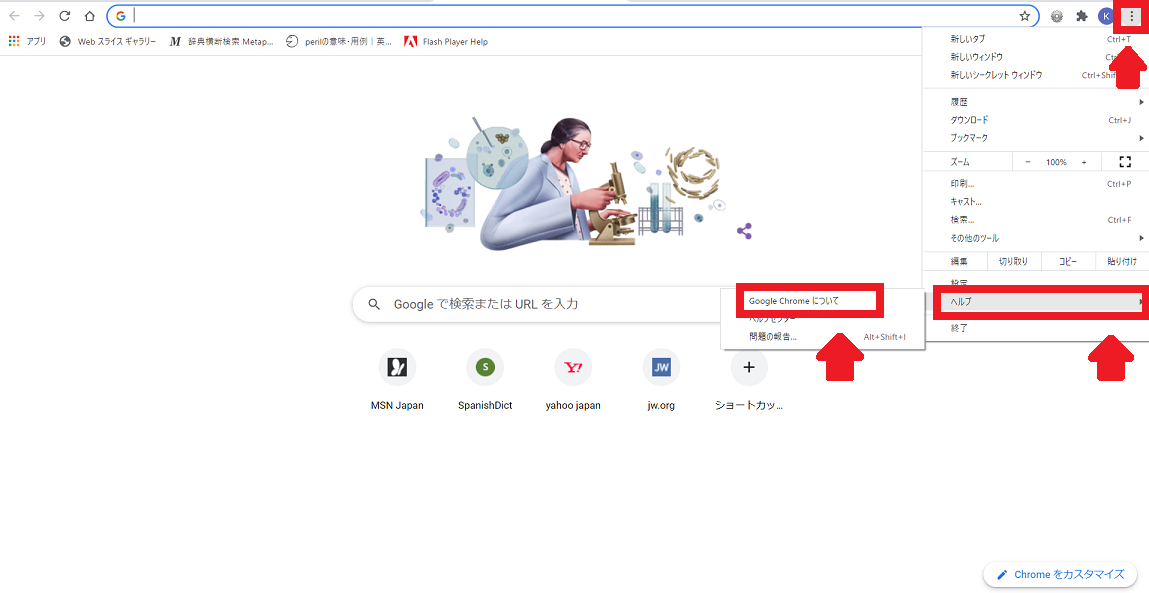
Google Chromeが自動的に更新されます。
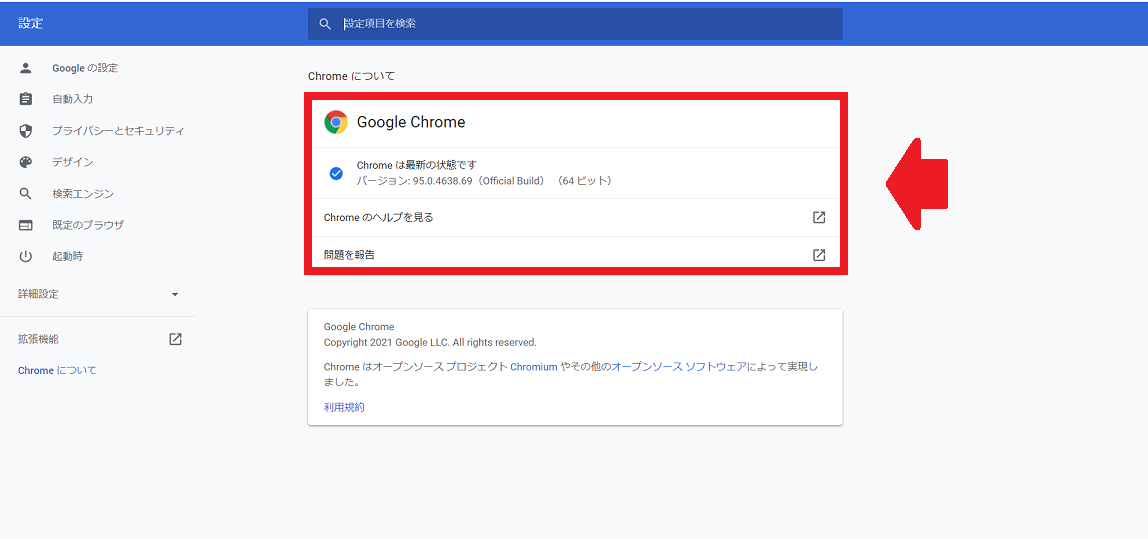
容量を確認!不要なデータは削除して
デバイスのストレージの空き容量が十分でないと、Google Chromeが起動しない場合があります。不必要なアプリなどを削除し、空き容量を確保しましょう。
デバイスごとのストレージ容量を確認する方法について説明します。
iPhoneの操作方法
ホーム画面にある「設定」アプリを開きましょう。
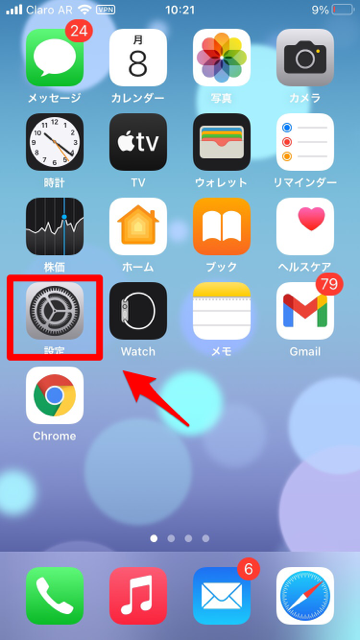
「一般」をタップしましょう。
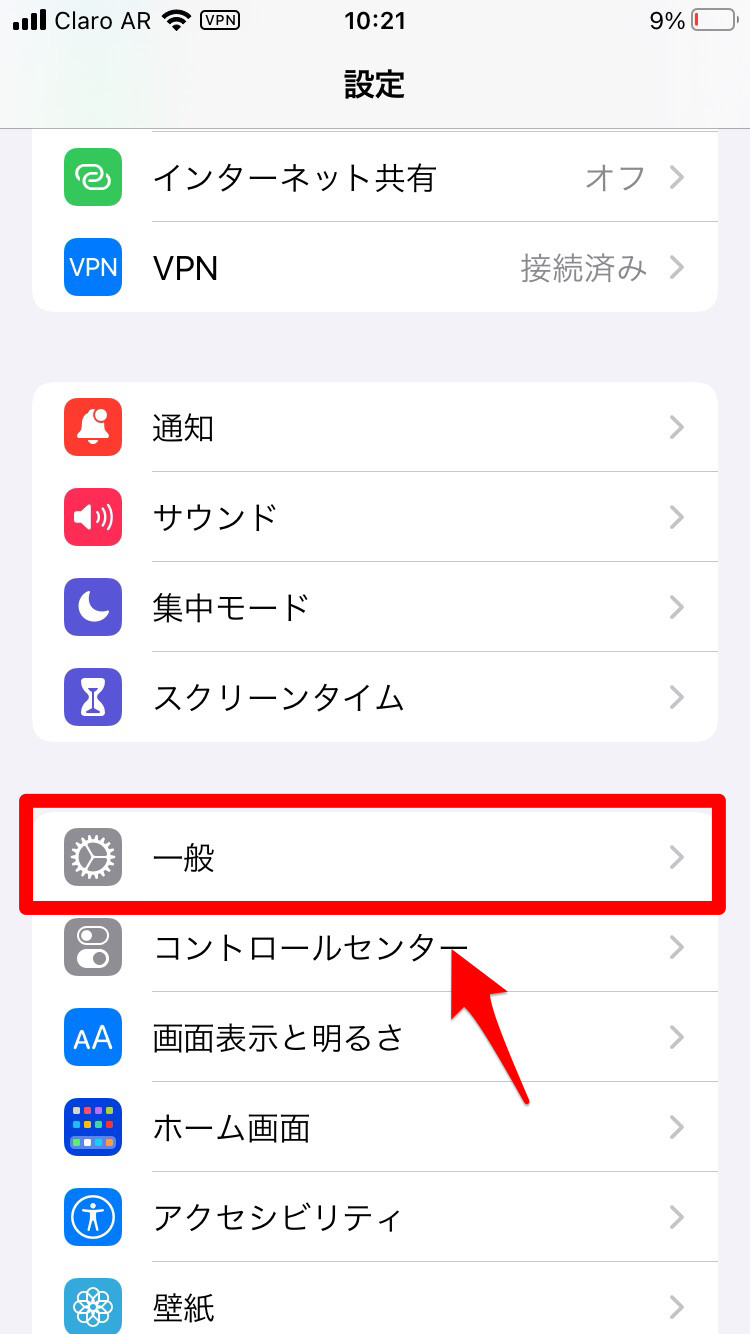
「iPhoneストレージ」をタップします。
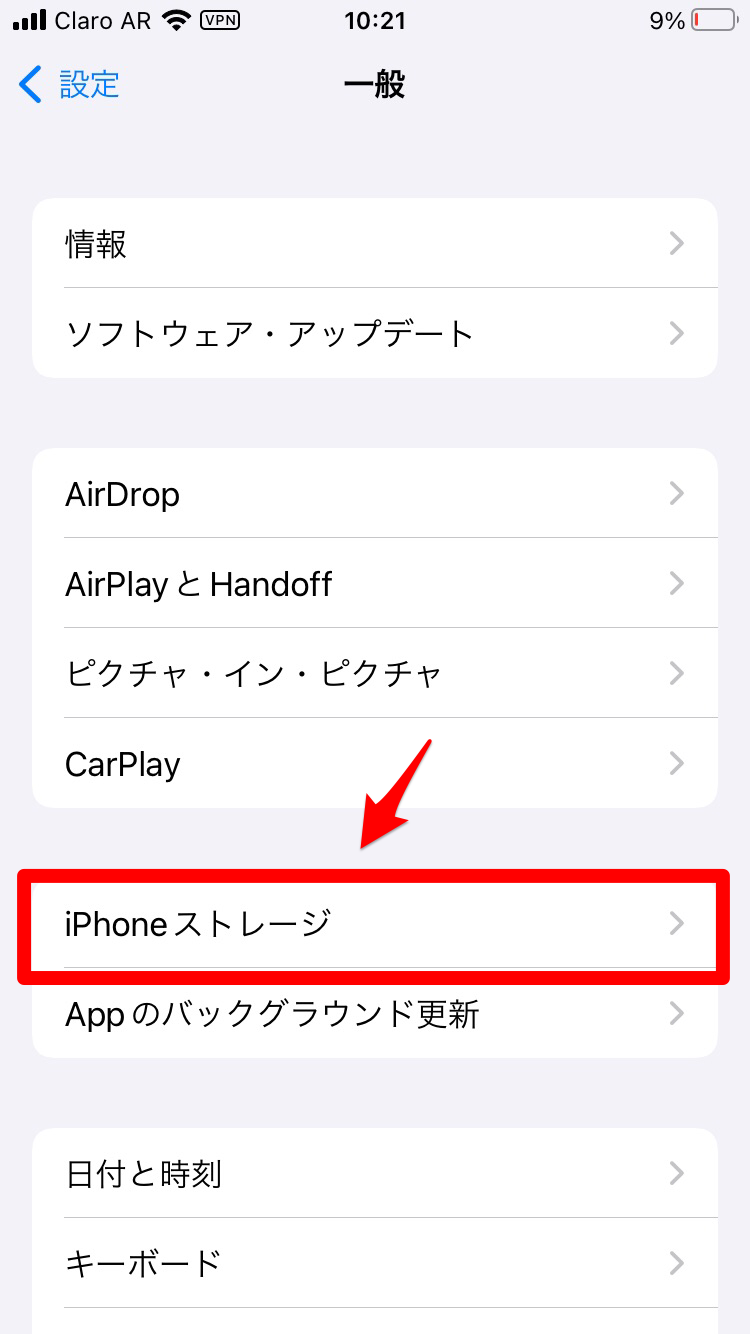
ストレージの空き容量が確認できます。
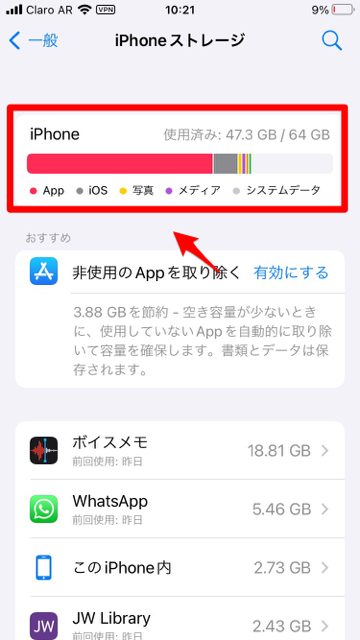
Androidの操作方法
ホーム画面にある「設定」アプリを開きましょう。
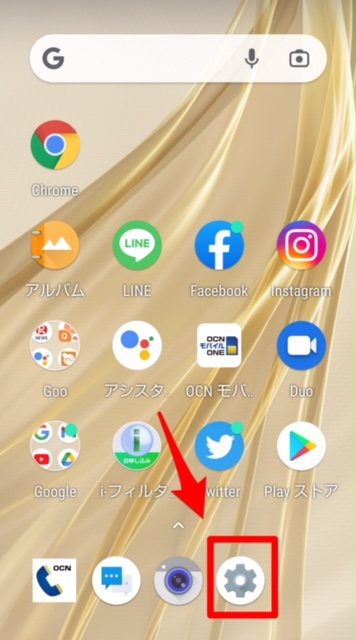
「ストレージ」をタップします。
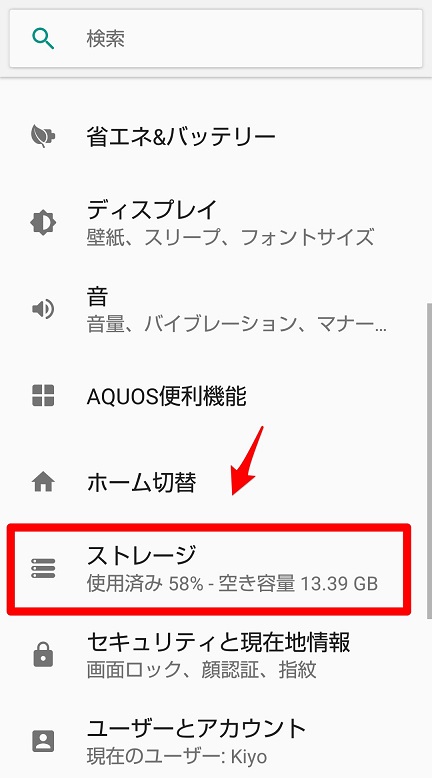
内部ストレージの空き容量が表示されます。
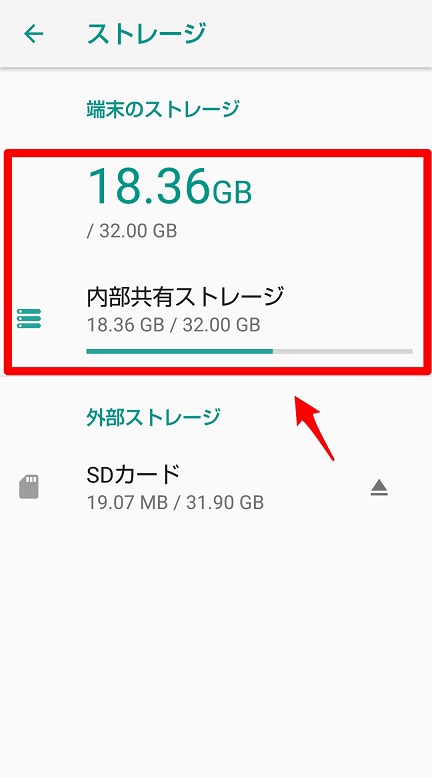
PCの操作方法
「エクスプローラ」をクリックし、右メニューの中にある「PC」をクリックしましょう。内部ストレージの空き容量が確認できます。
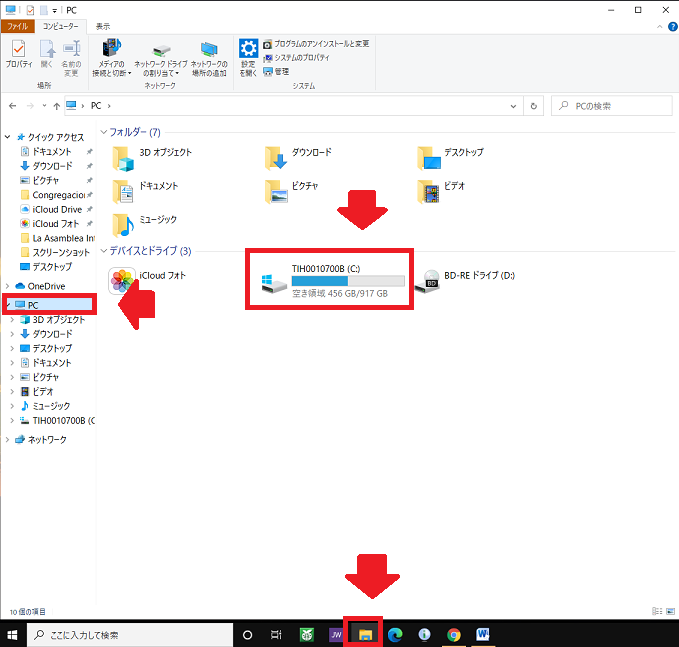
スマホ・PCの再起動
Google Chromeが立ち上がらない場合、デバイスやブラウザに一時的な不具合が生じていることもあります。
そんなときは、デバイスを再起動して不具合を改善しましょう。
デバイスごとに操作方法を説明します。
iPhoneの操作方法
ホームボタンまたはサイドボタンを長押しすると、画面に「スライドして電源オフ」と表示されるので、指示に従い電源を落としましょう。電源を落としたら、再びホームボタンまたはサイドボタンを長押しして再起動しましょう。
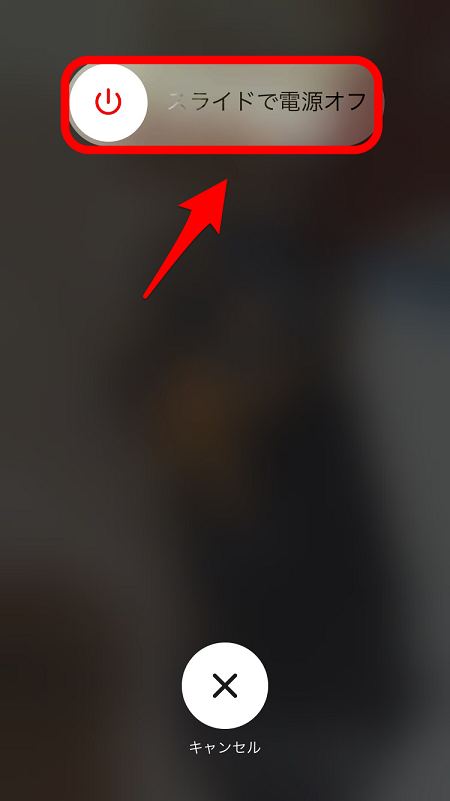
Androidの操作方法
サイドボタンを長押しするとメニューが表示されるので、「再起動」をタップしましょう。
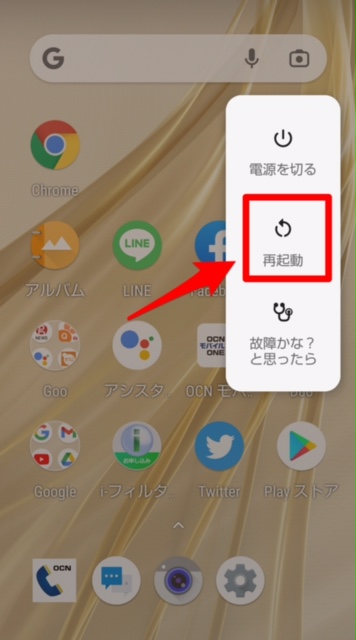
PCの操作方法
「スタート」ボタンをクリックし、「電源」を選ぶと「再起動」がメニューの中に表示されるのでクリックしましょう。